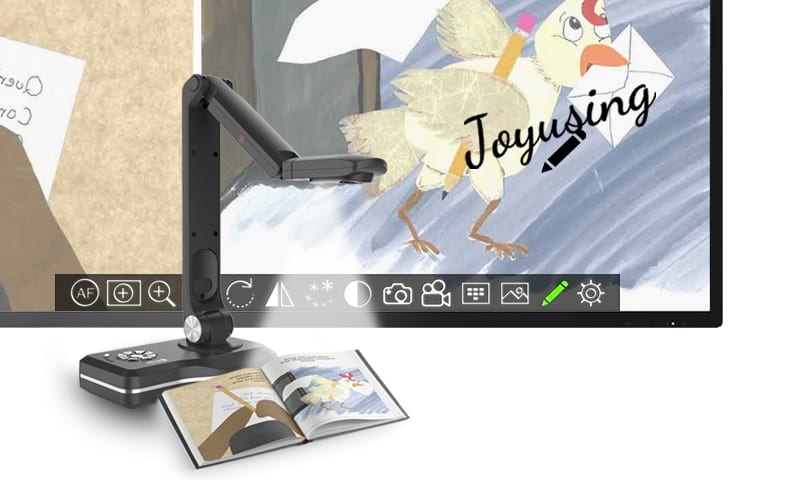Máy chiếu vật thể Aver F17-8M
Máy chiếu vật thể AVERVISION F17-8M có cảm biến 8MP và 27.2x zoom kỹ thuật số hiển thị một khu vực chụp lớn 22,83 x 12,83". Aver F17-8M sử dụng lớp học đào tạo giảng dạy, thuyết trình, y khoa.
Mua ngay, giao tận nơiMáy chiếu vật thể Aver F17-8M
Máy chiếu vật thể AVERVISION F17-8M có cảm biến 8MP và 27.2x zoom kỹ thuật số hiển thị một khu vực chụp lớn 22,83 x 12,83". Aver F17-8M sử dụng lớp học đào tạo giảng dạy, thuyết trình, y khoa.

Thông số máy chiếu vật thể Aver F17-8M
Cảm biến hình ảnh: 1/3.2” CMOS
Tổng số điểm ảnh: 8 Mega pixels
Độ phân giải đầu ra: Full HD1080p (1920 x 1080)
Zoom: "Tổng số zoom 27.2X (1.7X AVerZoom™ + 16X zoom kỹ thuật số)"
Tốc độ ghi hình: 30 khung hình/giây (lớn nhất)
Lấy nét Tự động / bằng tay
Vùng thu hình: Lớn hơn khổ A3 (580 x 326 mm)
Xoay ảnh: Xoay điện tử 0° / 180°
Lưu trữ nội bộ: 80 ảnh (lớn nhất)
Lưu trữ ngoài: Thẻ nhớ SD (32Gb lớn nhất)
Hiệu ứng hình ảnh: Màu sắc / đen & trắng / âm bản / gương / dừng hình tạm thời
Điều chỉnh hình ảnh (cân bằng trắng/ ánh sáng/ ban đêm): Tự động / bằng tay
Chế độ hiển thị Sắc nét / đồ họa / chuyển động / kính hiển vi
Chức năng chụp ảnh: Đơn lẻ / liên tục
Nguồn ánh sáng : Đèn LED
Cổng kết nối đầu vào: HDMI x1; RGB 15-pins D-sub x1; MIC in x1
Cổng kết nối đầu ra: HDMI x1; RGB 15-pins D-sub x1; Audio out x1; USB "mini USB 2.0; USB 2.0"
Kích thước(W x H x D): Mở ra: 195 x 450 x 413 mm; Gấp vào: 230 x 64 x 320 mm
Trọng lượng: 2.5 kg
Nguồn điện: AC 100V~240V, 50/60 Hz
Phụ kiện đi kèm: Điều khiển từ xa, cáp VGA, cáp mini USB, adapter (12V, 2A), đĩa cài phần mềm, hướng dẫn sử dụng
Bảo hành: 12 tháng.
Đặc điểm nổi bật máy chiếu vật thể Aver F17-8M
Dễ dàng sử dụng và kết nối
Trình bày và dạy với chất lượng HD cao với sự tiện lợi của đầu vào và đầu ra HDMI hoặc VGA cho máy chiếu, màn hình hoặc máy tính của bạn.

Công nghệ hiển thị vượt trội
Suite AVer +
Phần mềm Lớp học cho Trình hiển thị AVer
Khám phá những khả năng mới!
Tích hợp hình ảnh trực tiếp vào tài liệu giảng dạy hiện có, đồng thời truy cập các chức năng của visualiser.
Tải các bài học lên YouTube ™, DropBox ™, các trang quản lý lớp học và hơn thế nữa!
Truyền phát trực tiếp video từ một visualiser thứ hai ở chế độ hình ảnh trong chế độ hình ảnh.
Tạo thư viện phương tiện của riêng bạn sau đó so sánh chúng cạnh nhau.
Xem và điều chỉnh hình ảnh trực quan trực tiếp qua Bảng điều khiển tương tác phẳng (IFP) hoặc IWB.
Tạo môi trường học tập tương tác, 1 trên 1 với Sphere2 và ClassSend .
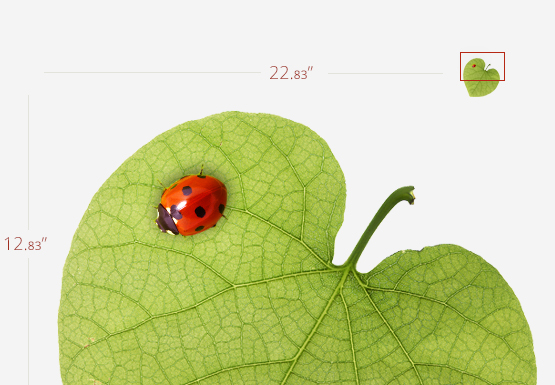
Hình ảnh thu hình chất lượng cao
Hình ảnh rõ ràng, sinh động để chia sẻ trải nghiệm học tập chất lượng cao nhất với sinh viên thông qua đầu ra hình ảnh độ phân giải cao 1080p đầy đủ của visualizer. Sử dụng kết nối HDMI chuẩn để phát lại âm thanh và hình ảnh đã ghi cũng như video.
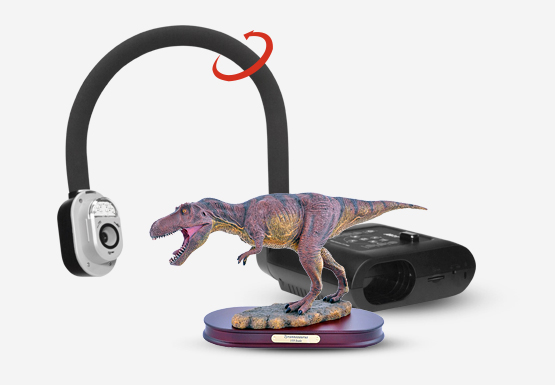
Nguyên lý hoạt động của máy chiếu vật thể
Máy chiếu vật thể thu hình ảnh vật thể truyền tải lên màn hình hiển thị, có thể lưu trữ, phóng to thu nhỏ và điều chỉnh. thiết bị này có thể trình chiếu trực tiếp các tài liệu khác như sách, hình ảnh, vật thể 3D,…
Ứng dụng của Camera máy chiếu vật thể
Máy chiếu vật thể là thiết bị điện tử được sử dụng rất nhiều hiện nay. Nhờ vào thiết kế nhỏ gọn, hiện đại đi cùng với đó là áp dụng công nghệ tiên tiến, sản phẩm được ứng dụng vào rất nhiều vai trò.
Máy chiếu vật thể giúp hỗ trợ quá trình giảng dạy tại trường học, thuyết trình tài liệu, giới thiệu sản phẩm tại các buổi ra mắt, triển lãm hoặc phục vụ nhu cầu khám bệnh.
Hướng dẫn cài đặt sử dụng kết nối máy chiếu vật thể
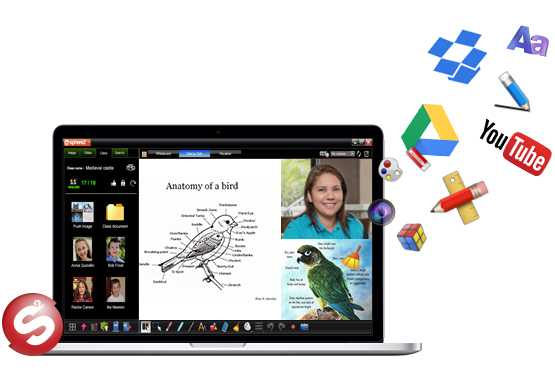
Cách sử dụng camera máy chiếu vật thể
Trên thị trường có rất nhiều các hãng máy chiếu vật thể mỗi máy có cách sử dụng khác nhau. Máy chiếu vật thể sử dụng rất dễ dàng, dưới đây là cách sử dụng máy chiếu vật thể đơn giản nhất.
Bước 1: Cắm nguồn và bật máy chiếu vật thể
Bước 2: Kết nối dây tín hiệu cổng IN HDMI hoặc VGA máy chiếu vật thể vào máy tính/ Laptop
Bước 3: Kết nối dây tín hiệu cổng OUT HDMI hoặc VGA của máy chiếu vật thể vào dây tín hiệu máy chiếu.
Bước 4: Điểu chỉnh máy chiếu vật thể độ zoom, focus phù hợp.
Sau khi hoàn thành việc kết nối hình ảnh thu từ máy chiếu vật thể sẽ hiển thị lên màn hình máy chiếu
Lưu ý khi sử dụng máy chiếu vật thể
Tùy thuộc vào loại đối tượng bạn muốn hiển thị, sử dụng nút ĐÈN để bật hoặc tắt đèn và nút Độ sáng để điều chỉnh độ sáng của hình ảnh. Các vật thể phản chiếu có thể hiển thị tốt hơn khi tắt đèn và tăng độ sáng.
Nếu hình ảnh bị mờ, hãy sử dụng nút AF hoặc Auto-focus để điều chỉnh tiêu điểm. Trên một số máy ảnh tài liệu, nút này nằm ở bên cạnh ống kính máy ảnh
Vệ sinh máy chiếu vật thể
Máy chiếu vật thể cũng như các thiết bị điện tử khác nếu bụi bẩn cần vệ sinh sạch sẽ bằng vải mềm, khi không sử dụng bảo quản nơi khô ráo thoáng mát tránh ẩm mốc.
Rút phích cắm của máy chiếu vật thể khỏi ổ cắm trên tường trước khi làm sạch.
Không sử dụng chất tẩy rửa.
Để nơi khô ráo, tránh các chất dễ gây cháy nổ.
Sử dụng một miếng vải ẩm để làm sạch.
Không bao giờ làm đổ bất kỳ loại chất lỏng nào lên máy chiếu vật thể.
Địa chỉ cung cấp máy chiếu vật thể?
Siêu thị máy chiếu Minh Phát phân phối máy chiếu vật thể chính hãng giao hàng tận nơi
Số 10 ngõ 198/3 phố Lê Trọng Tấn, Khương Mai, Thanh Xuân, Hà Nội
Tel: 0987388319 – 02439185666
Web: http://sieuthimaychieu.vn
Sản phẩm cùng danh mục